wps作为一款深受用户喜爱的办公软件,为用户带来了许多的便利和好处,让用户可以用来编辑word文档、excel表格或是ppt演示文稿等不同类型的文件,以此来收获了大量的用户群体,当用户在wps软件中编辑文档文件时,会发现其中的功能是很强大的,用户可以按照需求来进行文档格式设置、文字间距调整或是页面布局设计等,有时用户还会在页面上插入图片,为了让图片悬浮于文字上方,用户应该怎么来操作实现呢,其实这个问题是很好解决的,用户直接图片工具中找到环绕选项,接着选择其中的浮于文字上方即可解决问题,那么接下来就让小编来向大家分享一下wps文档让图片悬浮于文字上方的方法教程吧,希望用户能够喜欢。
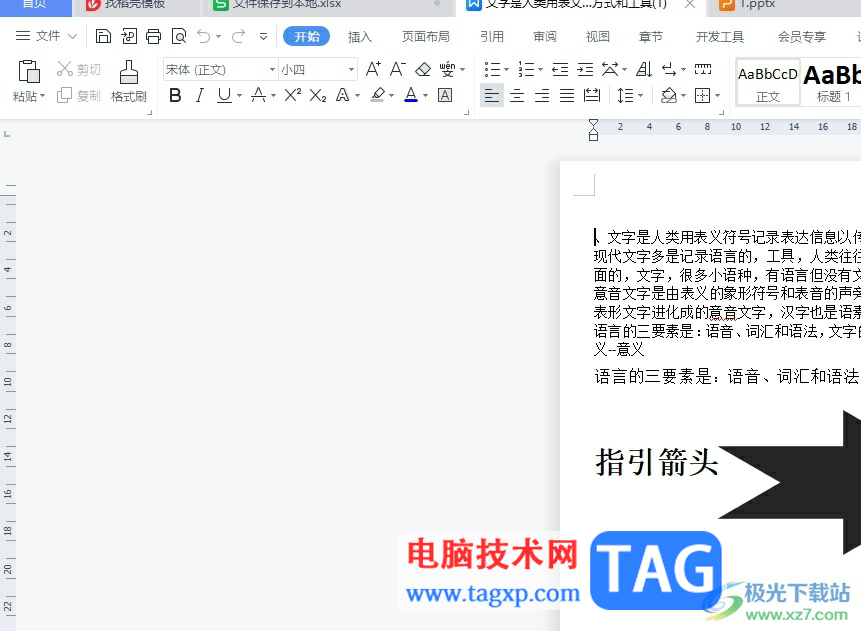
1.用户在电脑上打开wps软件,并来到文档文件的编辑页面上来进行设置
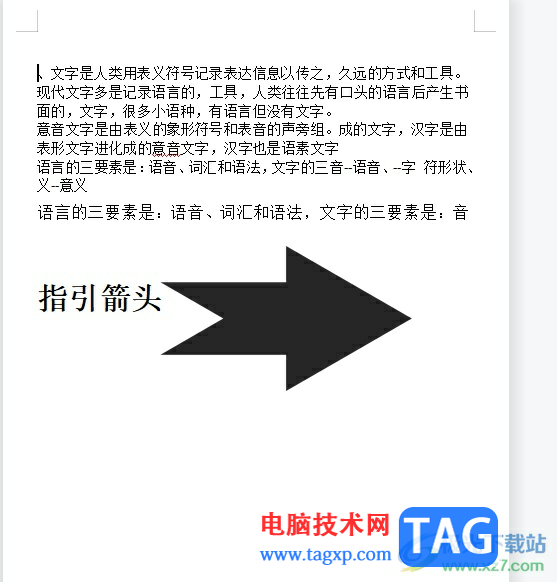
2.接着在页面上方的菜单栏中点击插入选项,将会弹出相关的选项卡,用户选择其中的图片选项
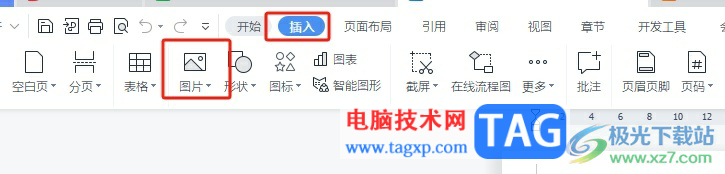
3.在弹出来的下拉选项卡中,用户选择其中的本地图片选项来进行设置
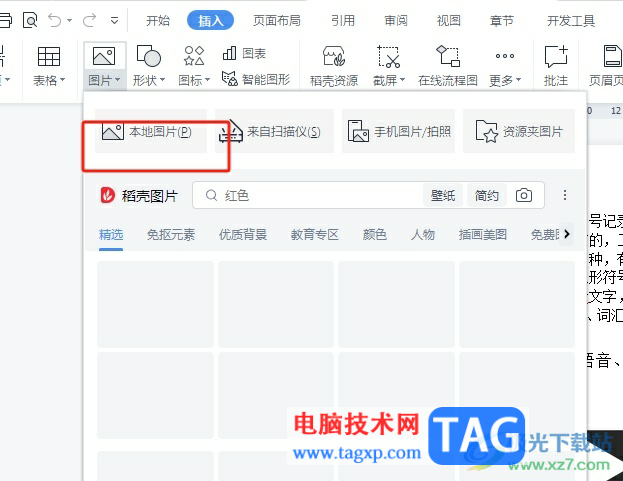
4.这时进入到插入图片窗口中,用户选择自己喜欢的图片后按下打开按钮
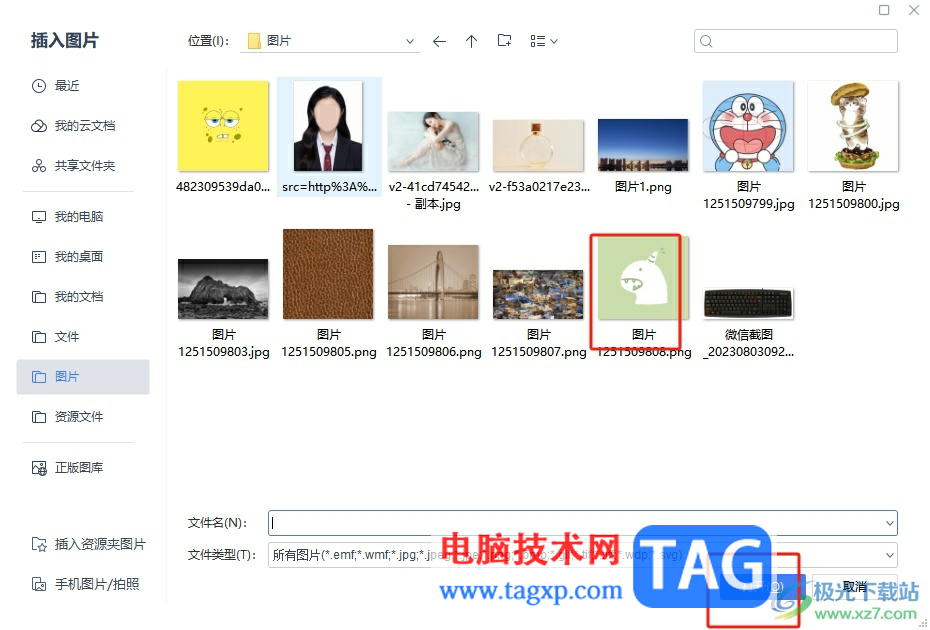
5.随后就可以成功将图片添加到页面上,当前的图片是与四周环绕型插入的
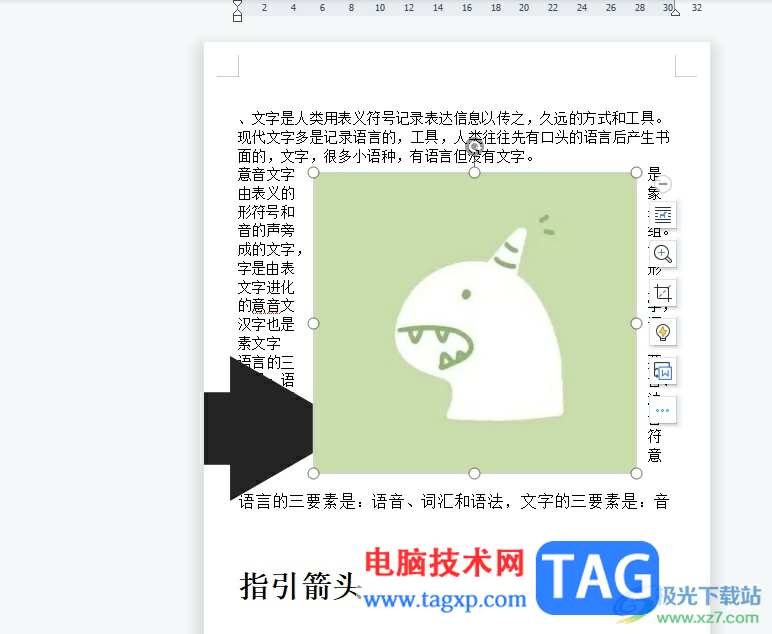
6.这就需要用户点击菜单栏中的图片工具选项,在弹出来的选项卡中,用户选择其中的环绕选项
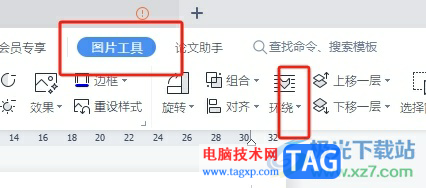
7.弹出下拉选项卡后,用户选择其中的浮于文字上方选项即可解决问题
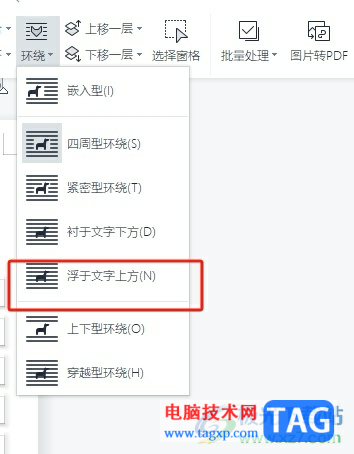
8.如图所示,用户可以看到当前的图片成功悬浮在文字上方了
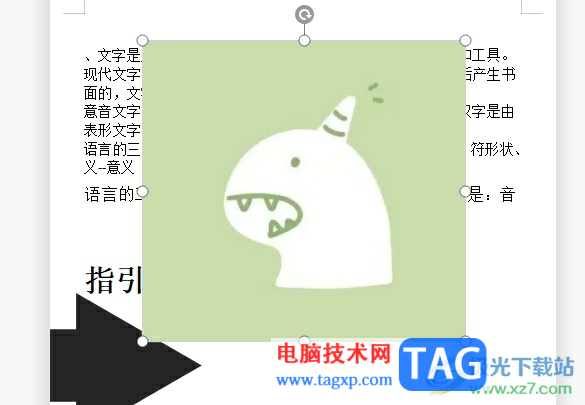
以上就是小编对用户提出问题整理出来的方法步骤,用户从中知道了大致的操作过程为插入图片——选中图片——点击图片工具——环绕——浮于文字上方这几步,方法简单易懂,因此感兴趣的用户可以跟着小编的教程操作试试看,一定可以解决好大家的问题。
 数码宝贝新世纪火队怎么搭配推荐 火队阵
数码宝贝新世纪火队怎么搭配推荐 火队阵
数码宝贝新世纪火队怎么搭配推荐?大家都知道游戏中目前最有......
 boardmix切换白板画布背景的教程
boardmix切换白板画布背景的教程
boardmix作为一款办公软件,有着许多强大的功能吸引着用户,其......
 电脑显卡更换指南:如何选择最适合你的
电脑显卡更换指南:如何选择最适合你的
显卡作为电脑的核心硬件之一,对于游戏玩家、设计师以及普通......
 WPS Word文档设置文字方框的方法
WPS Word文档设置文字方框的方法
平时大家在制作文档内容的时候,可能使用WPS办公软件的情况是......
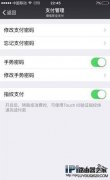 iOS9越狱后用不了指纹支付解决方法
iOS9越狱后用不了指纹支付解决方法
部分用户在进行iOS9越狱之后,发现不少支持指纹支付的App都不能......
目前有部分企业、工厂采用现金发放的方式发工资,而对于财务人员来说预估各种面额的钞票张数则成了必不可少的程序,对于大部分不懂 VBA 和函数的人员同时也是一个难点。 实事上...

wps软件相信是大家很熟悉的一款办公软件了,让用户实现了一个软件编辑多种文件的设想,因此wps软件一出现就受到了不少用户的喜欢,当用户在wps软件中编辑表格文件时,就会发现其中的功能...

有的小伙伴在WPS中进行PPT设计的时候,想要为制作的PPT进行页码的添加,且想要设置页码从第二页开始进行序号的显示操作,但是有小伙伴发现为幻灯片添加页码之后,页码会从第一页开始显示...

WPS文档是一款非常好用的文字处理软件,在其中我们可以非常轻松地编辑和处理文本内容。如果我们经常将文本内容设置为同一种字体字号,我们就可以考虑将其设置为默认字体,这样后续再次...
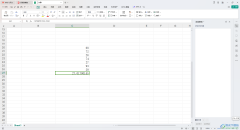
相信我们大家在使用WPS的时候,常常会将一些数据通过该软件进行处理,这款软件带给大家的便利是非常多的,我们可以通过这样的实用工具,将一些数据的平均值、方差以及标准差等进行计算...

相信小伙伴们平时会对一些报告数据进行统计的情况,那么就可以选择使用WPS中的Excel进行相关的操作,其中你可能会在一个表格页面中进行多个图表内容的编辑修改,而插入多个图表的话,那...

越来越多的用户开始使用wps软件,这款办公软件给用户带来了许多的帮助,并且能够满足用户编辑文件类型的需求,给用户带来了各种各样的便利,因此wps软件成为了用户的首选办公软件,当用...

大家在进行WPS表格的创建过程中,会遇到一些操作上的问题,比如,当你需要对数据进行整合的时候,我们也可以通过创建组进行分组设置,分组之后的数据可以更好的进行管理,而分组的功能...

wps软件中有着许多的功能优势,让用户享受到了优质的服务,给用户带来了不少的好处,因此wps软件拥有着庞大的用户群体,并且受到了许多用户的称赞,当用户在编辑文档文件时,可以根据自...

大家在使用WPS这款软件的时候,想要在该软件中进行图表数据的设置,那么你可以将数据统计为柱形图、折线图以及其他的图表等,还有可以在原本插入的柱形图中插入折线样式,那么这种操作...

一些小伙伴的工作性质是专门进行办公室编辑和资料的整理,那么就会长期使用到办公软件进行操作,有的小伙伴习惯使用WPS进行操作,该软件是一款文档套件组合软件,我们可以通过该软件将...

wps是我们常用的一款办公软件,我们在使用的时候就,总是会遇到无法精准查找的问题, 其实这个时候打开定位条件就可以了,那么究竟是怎么打开的呢?接下来小编就带领大家一起来看看吧。...

很多小伙伴在使用WPS软件对表格文档进行编辑的过程中经常会需要对表格中的数据进行内容添加,当我们想要在单元格的指定位置处添加新的内容时,我们可以使用文本公式中的“REPLACE”公式...

wps软件是一款功能齐全的办公软件,它为用户提供了多种文件的编辑权利,让用户可以用来完成文档、表格或是演示文稿等不同类型文件的编辑任务,因此wps软件吸引了不少的用户前来下载使用...

相信大家平时在使用WPSWord文档编辑工具进行文字内容的编辑时,可能不会在文档中编辑kg单位的情况,比如某些数据我们需要使用kg来表示,如20kg,200kg等,而一般很多小伙伴都是直接输入一个...